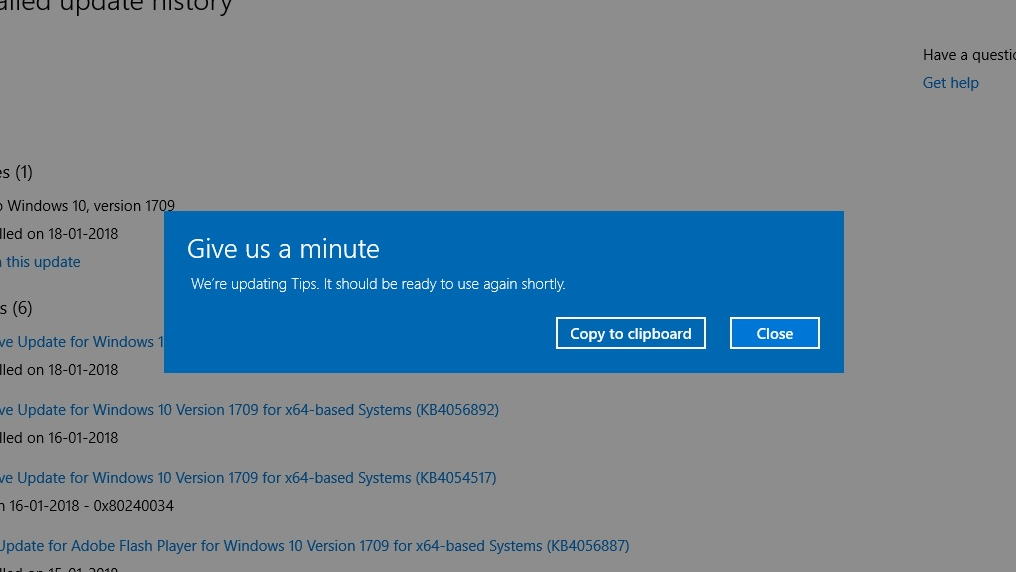
A veces, es posible que se encuentre con el error “Danos un minuto, estamos actualizando la aplicación” al intentar abrir aplicaciones en su computadora. Estos errores probablemente se deben a fallas de comunicación entre la computadora y las actualizaciones y se pueden solucionar fácilmente mediante una rápida solución de problemas. A continuación, mencionamos algunos Pasos para corregir el error de apertura de la aplicación ‘Danos un minuto’ en Windows 10.
Solucionar el error de apertura de la aplicación ‘Danos un minuto’ en Windows 10
El mensaje de error dice: “Danos un minuto. Estamos actualizando [app name]. Debería estar listo para usar de nuevo en breve “. Por lo general, ocurre cuando Windows actualiza una aplicación en segundo plano y no está lista para su uso. Puede probar los pasos de solución de problemas a continuación para corregir el error de apertura de la aplicación en su computadora con Windows 10.
1. Espere algún tiempo
Como se señaló, Windows podría estar intentando actualizar la aplicación en segundo plano. Por lo tanto, asegúrese de estar conectado a Internet y déjelo como está durante unos minutos para ver si todo vuelve a la normalidad. La aplicación puede tardar de segundos a minutos según su tamaño y la velocidad de Internet.
2. Reinicie su PC
Un simple reinicio es suficiente para solucionar la mayoría de los fallos temporales. Por lo tanto, si una aplicación se bloquea durante la actualización o no se abre a pesar de darle suficiente tiempo, reinicie su computadora una vez. Muchas aplicaciones requieren un reinicio para completar la actualización y, al hacerlo, es probable que se solucione el problema.
3. Instale actualizaciones a través de Microsoft Store
Puede instalar manualmente las actualizaciones de la aplicación a través de Microsoft Store en su PC con Windows 10. Hacer lo mismo:
- Abra Microsoft Store en su computadora.
- Toque los tres puntos en la esquina superior derecha y haga clic en Descargas y actualizaciones.
- Haga clic en Actualizar todo.
- Mantenga Microsoft Store abierta hasta que se instalen las actualizaciones.
Una vez que la aplicación esté actualizada, intente abrirla como de costumbre a través del menú de inicio o el acceso directo del escritorio.
4. Instalar actualizaciones de Windows pendientes
Asegúrese de que no haya actualizaciones pendientes o en espera de ser instaladas en Windows Update. Para comprobar lo mismo, abra Configuración> Actualización y seguridad y ver las descargas pendientes. Si es así, reinicie su computadora después de que se hayan completado todas las actualizaciones.
5. Restablecer la aplicación que causa el problema
Otra opción es restablecer una aplicación a su estado predeterminado. Por ejemplo, si la aplicación de seguridad de Windows muestra el mensaje ‘Danos un minuto de error’ mientras se abre, puede restablecerla a los valores predeterminados en la configuración de Windows.
Para restablecer una aplicación:
- Dirigirse a Configuraciones > Aplicaciones en tu PC.
- Seleccione la aplicación de la lista.
- Haga clic en Opciones avanzadas debajo del nombre de la aplicación.
- En la siguiente pantalla, desplácese hacia abajo y toque Reiniciar. Tenga en cuenta que esto borrará todos los datos de la aplicación.
¿No puedes ver la aplicación? Abra el menú de inicio, haga clic con el botón derecho en la aplicación y haga clic en Configuración de la aplicación. Luego puede restablecerlo en la siguiente pantalla. Esta es la solución más común para el error ‘Danos un minuto’ en Windows 10.
6. Utilice el solucionador de problemas de Windows
Si nada funciona, puede ejecutar el Solucionador de problemas de Windows para resolver problemas potenciales con la aplicación en particular en su computadora, de la siguiente manera:
- Dirigirse a Configuraciones > Actualización y seguridad.
- En la siguiente pantalla, seleccione Solucionar problemas desde la barra lateral de la izquierda.
- Ahora, haga clic en Solucionadores de problemas adicionales.
- Desplácese hacia abajo hasta Aplicaciones de la Tienda Windows, y toque Ejecute el solucionador de problemas.
Windows ahora ejecutará sus diagnósticos y encontrará y solucionará automáticamente los posibles problemas. Por lo general, restablecer una aplicación resuelve todos los problemas. Pero si no es así, puede continuar con este método.
Terminando
Esta fue una guía rápida sobre cómo solucionar el error de apertura de la aplicación “Danos un minuto” en Windows 10. El error generalmente se resuelve automáticamente en unos minutos. Sin embargo, si no es así, puede seguir los pasos anteriores para solucionar el problema. Como se mencionó, restablecer la aplicación es la solución más común y funciona casi siempre para este problema.
Además, lea: Cómo evitar que las aplicaciones se inicien durante el inicio en Windows 10





